win7本地连接受限制或无连接的解决办法?
来源:game773整合
作者:
时间:2024-03-08 20:38
小编:773游戏
在windows 7操作系统中由用户反应win7系统任务栏右下角出现了本地连接受限制或无连接的错误提示,有一个感叹号,是怎么回事呢?出现这样的现象是由于ip地址没有正确设置所导致的,针对这样的现象如果你是宽带连接用户则无关紧要,如果是使用路由器的话则会导致当前电脑无法联网,恩!在本文中我给大家讲解下几个有效的解决方法。 解决方法一: 检查猫(modem)和路由器上的网线和电话线有没有插牢,是不是也是松动的,各个线都拔下来又重新插上去,跟第一步一样,如果线有问题就更换。 解决方法二: 检查猫(modem)或路由器的状态指示灯,一般来说没有闪红灯就没问题,如果闪红灯则是线路上出错引起的可以喊网络供应商来维修。
检查猫(modem)和路由器上的网线和电话线有没有插牢,是不是也是松动的,各个线都拔下来又重新插上去,跟第一步一样,如果线有问题就更换。 解决方法二: 检查猫(modem)或路由器的状态指示灯,一般来说没有闪红灯就没问题,如果闪红灯则是线路上出错引起的可以喊网络供应商来维修。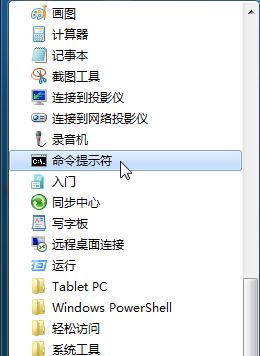 解决方法三: 猫或路由器死机短路,可以将猫和路由器的电源拔掉5秒后再连接回去,等待3分钟重启一次计算机查看是否解决。 如果你操作了以上的方法都不行,那就要检查电脑的问题了,看下电脑的IP是不是改了,我们一般用的都是自动获取ip地址的,控制面板-网络和共享中心-更改适配器设置-右键点击“本地连接”选择属性-双击“Internet 协议版本 4 (TCP/IP)”-都选为“自动获取”即可。 解决方法四: 控制面板-网络和共享中心-更改适配器设置-右键点击“本地连接”选择属性-双击“Internet 协议版本 4 (TCP/IP)”-都选为“自动获取”即可. 解决方法五: A:点击“本地连接”属性 B:点击“Internet协议(TCP/IP)”,再点击“属性” C:在“常规”中点击“使用下面的IP地址”,并填写“IP地址”和“子网掩码”数据,填写“首选dns服务器”的地址数据 D:点击“高级” E:在“DNS”项中添加一个地址,在“WINS”项中添加一个地址 F:确定--确定--关闭--OK 解决方法六: 1. 按下win+r组合键打开“运行”; 2. 在“打开”框中,键入“regedit”,然后单击“确定”; 3. 在注册表编辑器中,找到以下注册表项,右键单击每一项,然后单击“删除”: HKEY_LOCAL_MACHINESystemCurrentControlSetServicesWinsock HKEY_LOCAL_MACHINESystemCurrentControlSetServicesWinsock2 4. 当提示您确认删除时,单击“是”; 5. 右键单击网络连接,然后单击“属性”。 6. 单击“安装”。 7. 单击“协议”,然后单击“添加”。 8. 单击“从磁盘安装”。 9. 键入 C:Windowsinf,然后单击“确定”。 10. 在可用协议列表中,单击“Internet 协议 (TCP/IP)”,然后单击“确定”。 11. 重新启动计算机解决问题! 解决方法七: 1、点击开始菜单 -- 所有程序-- 附件;2、在 命令提示符 上单击右键,选择 以管理员身份运行;3、在命令提示符中输入:netsh winsock reset,然后按 Enter。运行此命令后请重新启动计算机 完成修复! 上述方法便是我给大家介绍的 本地连接受限制或无法连接的解决方法,希望能够帮到大家。
解决方法三: 猫或路由器死机短路,可以将猫和路由器的电源拔掉5秒后再连接回去,等待3分钟重启一次计算机查看是否解决。 如果你操作了以上的方法都不行,那就要检查电脑的问题了,看下电脑的IP是不是改了,我们一般用的都是自动获取ip地址的,控制面板-网络和共享中心-更改适配器设置-右键点击“本地连接”选择属性-双击“Internet 协议版本 4 (TCP/IP)”-都选为“自动获取”即可。 解决方法四: 控制面板-网络和共享中心-更改适配器设置-右键点击“本地连接”选择属性-双击“Internet 协议版本 4 (TCP/IP)”-都选为“自动获取”即可. 解决方法五: A:点击“本地连接”属性 B:点击“Internet协议(TCP/IP)”,再点击“属性” C:在“常规”中点击“使用下面的IP地址”,并填写“IP地址”和“子网掩码”数据,填写“首选dns服务器”的地址数据 D:点击“高级” E:在“DNS”项中添加一个地址,在“WINS”项中添加一个地址 F:确定--确定--关闭--OK 解决方法六: 1. 按下win+r组合键打开“运行”; 2. 在“打开”框中,键入“regedit”,然后单击“确定”; 3. 在注册表编辑器中,找到以下注册表项,右键单击每一项,然后单击“删除”: HKEY_LOCAL_MACHINESystemCurrentControlSetServicesWinsock HKEY_LOCAL_MACHINESystemCurrentControlSetServicesWinsock2 4. 当提示您确认删除时,单击“是”; 5. 右键单击网络连接,然后单击“属性”。 6. 单击“安装”。 7. 单击“协议”,然后单击“添加”。 8. 单击“从磁盘安装”。 9. 键入 C:Windowsinf,然后单击“确定”。 10. 在可用协议列表中,单击“Internet 协议 (TCP/IP)”,然后单击“确定”。 11. 重新启动计算机解决问题! 解决方法七: 1、点击开始菜单 -- 所有程序-- 附件;2、在 命令提示符 上单击右键,选择 以管理员身份运行;3、在命令提示符中输入:netsh winsock reset,然后按 Enter。运行此命令后请重新启动计算机 完成修复! 上述方法便是我给大家介绍的 本地连接受限制或无法连接的解决方法,希望能够帮到大家。
上面的文章就是win7本地连接受限制或无连接的解决方法?的全部内容了,文章的版权归原作者所有,如有侵犯您的权利,请及时联系本站删除,更多win7本地连接受限制或无连接怎么办?相关资讯,请关注收藏773游戏网。
 检查猫(modem)和路由器上的网线和电话线有没有插牢,是不是也是松动的,各个线都拔下来又重新插上去,跟第一步一样,如果线有问题就更换。 解决方法二: 检查猫(modem)或路由器的状态指示灯,一般来说没有闪红灯就没问题,如果闪红灯则是线路上出错引起的可以喊网络供应商来维修。
检查猫(modem)和路由器上的网线和电话线有没有插牢,是不是也是松动的,各个线都拔下来又重新插上去,跟第一步一样,如果线有问题就更换。 解决方法二: 检查猫(modem)或路由器的状态指示灯,一般来说没有闪红灯就没问题,如果闪红灯则是线路上出错引起的可以喊网络供应商来维修。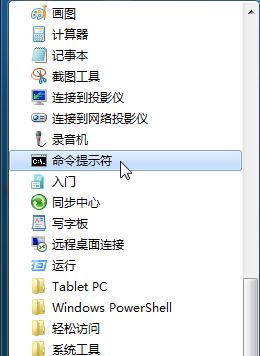 解决方法三: 猫或路由器死机短路,可以将猫和路由器的电源拔掉5秒后再连接回去,等待3分钟重启一次计算机查看是否解决。 如果你操作了以上的方法都不行,那就要检查电脑的问题了,看下电脑的IP是不是改了,我们一般用的都是自动获取ip地址的,控制面板-网络和共享中心-更改适配器设置-右键点击“本地连接”选择属性-双击“Internet 协议版本 4 (TCP/IP)”-都选为“自动获取”即可。 解决方法四: 控制面板-网络和共享中心-更改适配器设置-右键点击“本地连接”选择属性-双击“Internet 协议版本 4 (TCP/IP)”-都选为“自动获取”即可. 解决方法五: A:点击“本地连接”属性 B:点击“Internet协议(TCP/IP)”,再点击“属性” C:在“常规”中点击“使用下面的IP地址”,并填写“IP地址”和“子网掩码”数据,填写“首选dns服务器”的地址数据 D:点击“高级” E:在“DNS”项中添加一个地址,在“WINS”项中添加一个地址 F:确定--确定--关闭--OK 解决方法六: 1. 按下win+r组合键打开“运行”; 2. 在“打开”框中,键入“regedit”,然后单击“确定”; 3. 在注册表编辑器中,找到以下注册表项,右键单击每一项,然后单击“删除”: HKEY_LOCAL_MACHINESystemCurrentControlSetServicesWinsock HKEY_LOCAL_MACHINESystemCurrentControlSetServicesWinsock2 4. 当提示您确认删除时,单击“是”; 5. 右键单击网络连接,然后单击“属性”。 6. 单击“安装”。 7. 单击“协议”,然后单击“添加”。 8. 单击“从磁盘安装”。 9. 键入 C:Windowsinf,然后单击“确定”。 10. 在可用协议列表中,单击“Internet 协议 (TCP/IP)”,然后单击“确定”。 11. 重新启动计算机解决问题! 解决方法七: 1、点击开始菜单 -- 所有程序-- 附件;2、在 命令提示符 上单击右键,选择 以管理员身份运行;3、在命令提示符中输入:netsh winsock reset,然后按 Enter。运行此命令后请重新启动计算机 完成修复! 上述方法便是我给大家介绍的 本地连接受限制或无法连接的解决方法,希望能够帮到大家。
解决方法三: 猫或路由器死机短路,可以将猫和路由器的电源拔掉5秒后再连接回去,等待3分钟重启一次计算机查看是否解决。 如果你操作了以上的方法都不行,那就要检查电脑的问题了,看下电脑的IP是不是改了,我们一般用的都是自动获取ip地址的,控制面板-网络和共享中心-更改适配器设置-右键点击“本地连接”选择属性-双击“Internet 协议版本 4 (TCP/IP)”-都选为“自动获取”即可。 解决方法四: 控制面板-网络和共享中心-更改适配器设置-右键点击“本地连接”选择属性-双击“Internet 协议版本 4 (TCP/IP)”-都选为“自动获取”即可. 解决方法五: A:点击“本地连接”属性 B:点击“Internet协议(TCP/IP)”,再点击“属性” C:在“常规”中点击“使用下面的IP地址”,并填写“IP地址”和“子网掩码”数据,填写“首选dns服务器”的地址数据 D:点击“高级” E:在“DNS”项中添加一个地址,在“WINS”项中添加一个地址 F:确定--确定--关闭--OK 解决方法六: 1. 按下win+r组合键打开“运行”; 2. 在“打开”框中,键入“regedit”,然后单击“确定”; 3. 在注册表编辑器中,找到以下注册表项,右键单击每一项,然后单击“删除”: HKEY_LOCAL_MACHINESystemCurrentControlSetServicesWinsock HKEY_LOCAL_MACHINESystemCurrentControlSetServicesWinsock2 4. 当提示您确认删除时,单击“是”; 5. 右键单击网络连接,然后单击“属性”。 6. 单击“安装”。 7. 单击“协议”,然后单击“添加”。 8. 单击“从磁盘安装”。 9. 键入 C:Windowsinf,然后单击“确定”。 10. 在可用协议列表中,单击“Internet 协议 (TCP/IP)”,然后单击“确定”。 11. 重新启动计算机解决问题! 解决方法七: 1、点击开始菜单 -- 所有程序-- 附件;2、在 命令提示符 上单击右键,选择 以管理员身份运行;3、在命令提示符中输入:netsh winsock reset,然后按 Enter。运行此命令后请重新启动计算机 完成修复! 上述方法便是我给大家介绍的 本地连接受限制或无法连接的解决方法,希望能够帮到大家。上面的文章就是win7本地连接受限制或无连接的解决方法?的全部内容了,文章的版权归原作者所有,如有侵犯您的权利,请及时联系本站删除,更多win7本地连接受限制或无连接怎么办?相关资讯,请关注收藏773游戏网。
下一篇:最后一页















